OpenCloudOS9快速安装MySQL(详解)
原创OpenCloudOS9快速安装MySQL(详解)
原创
比大个子矮的小个子
修改于 2025-06-21 12:44:05
修改于 2025-06-21 12:44:05
一如既往,干货!直接一条一条命令复制就可以了~
第1阶段:系统包更新环境准备
1.更新 dnf 系统包:确保所有软件包为最新状态,避免依赖冲突
sudo dnf update -y2.卸载冲突包:若系统预装 MariaDB,需先卸载
sudo dnf remove -y mariadb*
表示系统没有相关的包
3.禁用系统默认的 MySQL 模块: 防止仓库冲突
sudo dnf module disable -y mysql
表示系统没有相关的模块
第2阶段:开始安装
4.下载 MySQL 的 RPM
wget https://dev.mysql.com/get/mysql84-community-release-el9-1.noarch.rpm可以去MySQL官网查看自己想要下载的连接:https://dev.mysql.com/downloads/repo/yum/
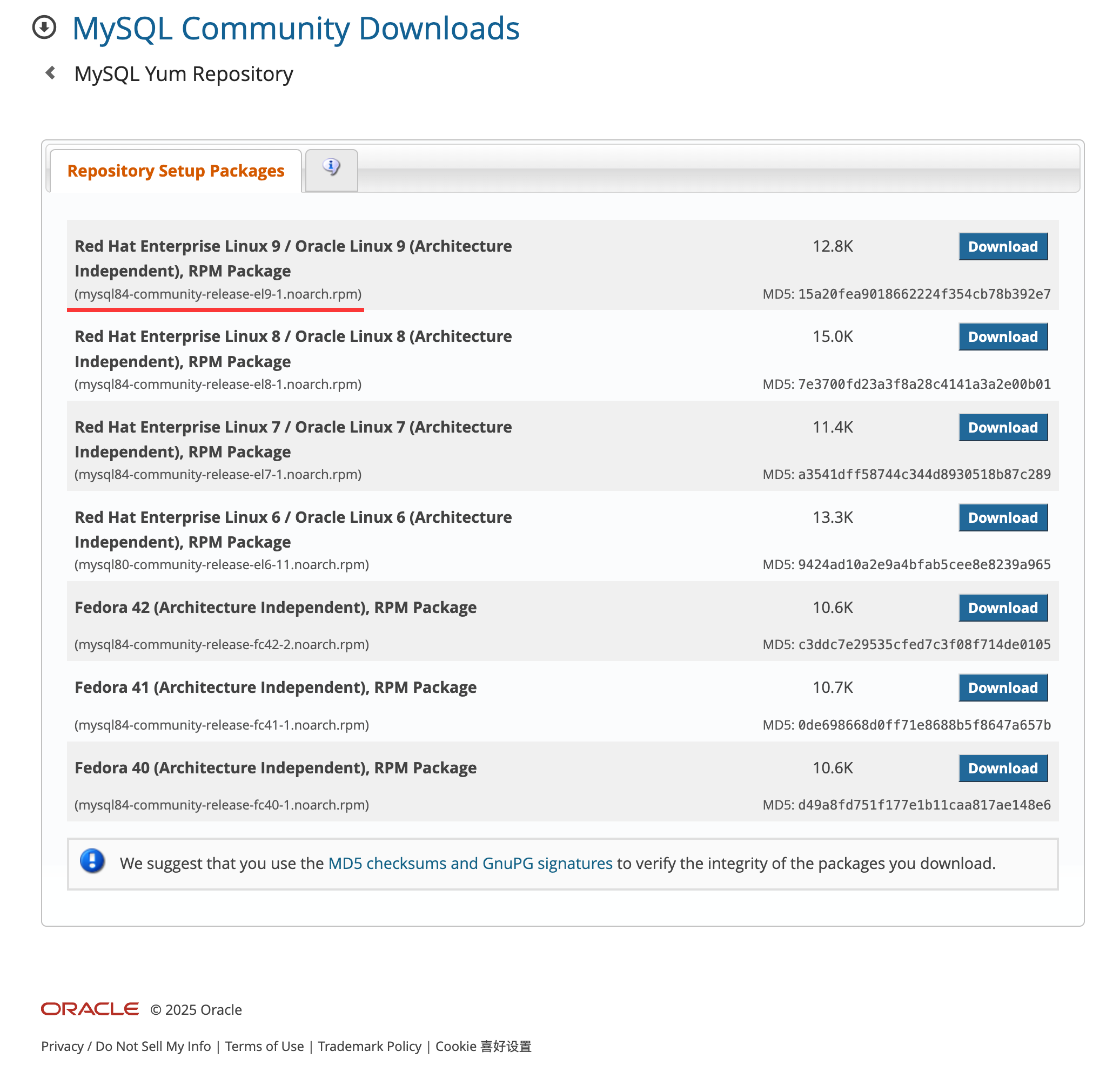
MySQL官网的 Yum 源

下载RPM到服务器
5.安装仓库 RPM 包
sudo dnf install -y mysql84-community-release-el9-1.noarch.rpm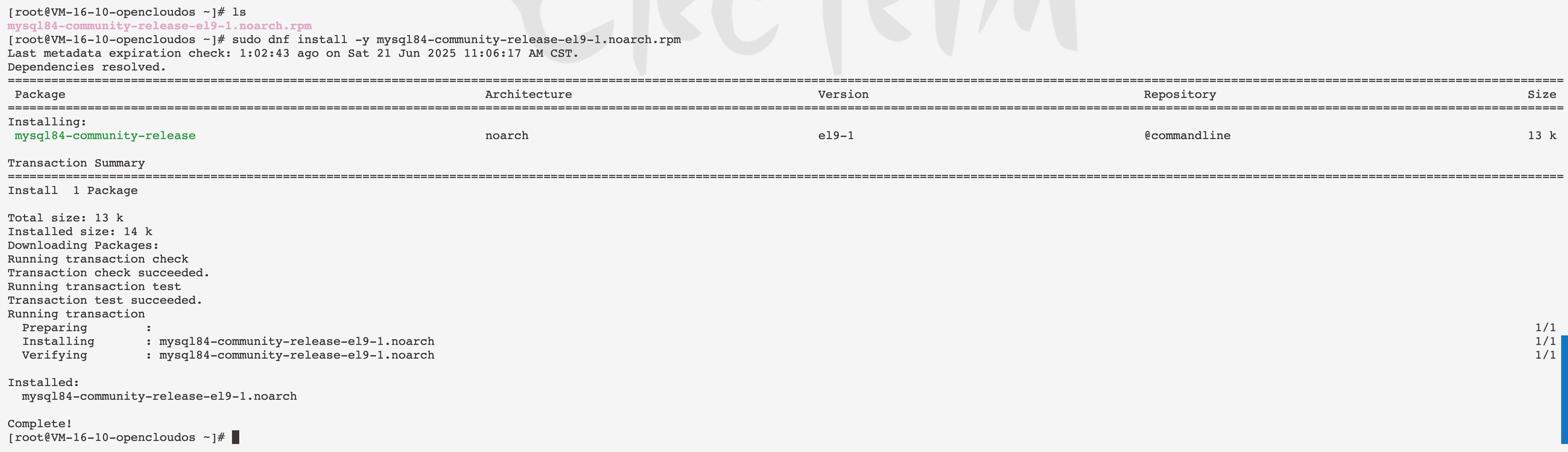
安装RPM完毕
6.验证仓库启用状态
sudo dnf repolist enabled | grep mysql
7.安装 MySQL Server
sudo dnf install -y mysql-community-server --nogpgcheck添加--nogpgcheck参数,避免遇到 GPG 密钥验证失败
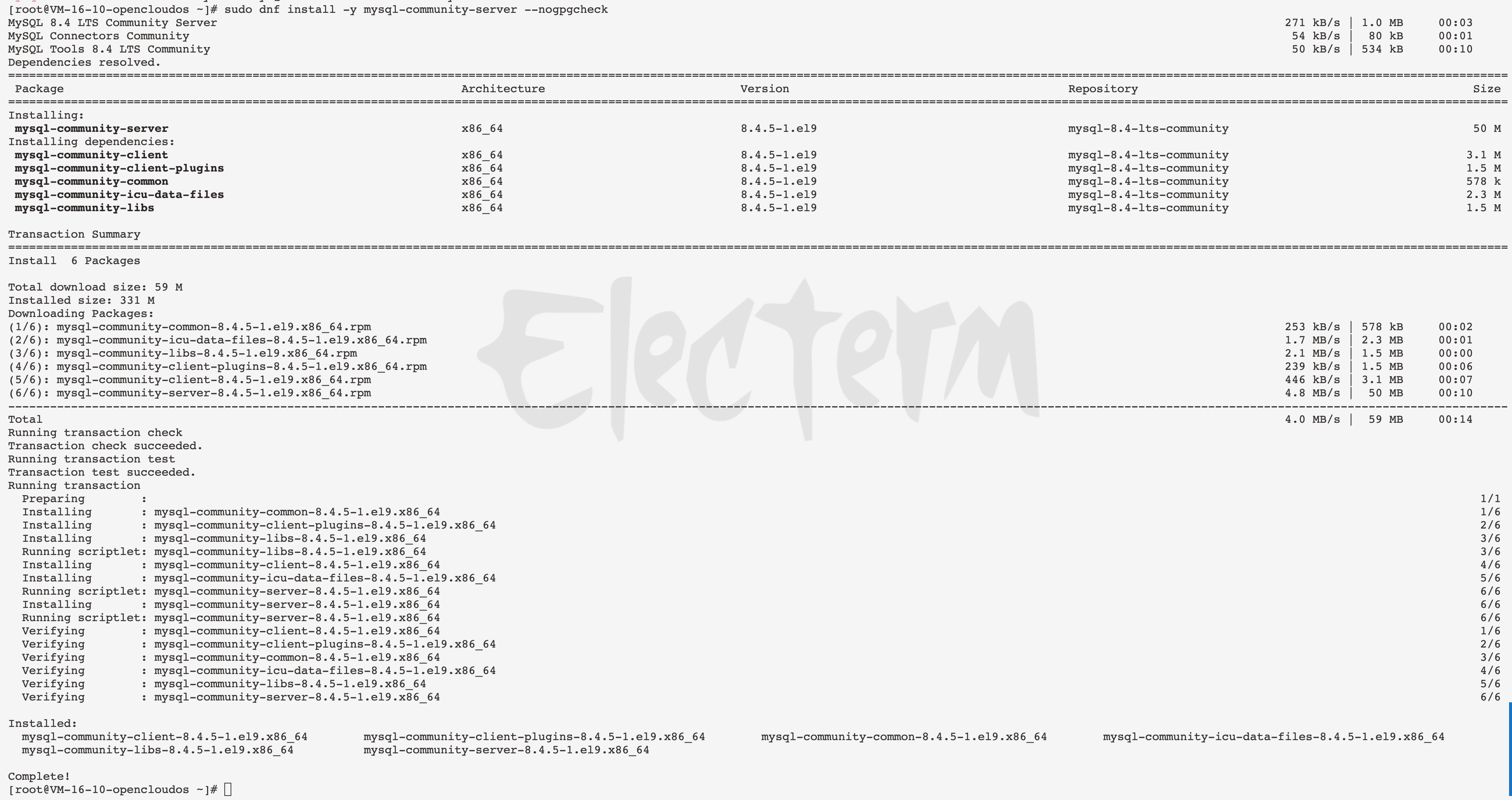
安装完成
8.启动 MySQL 服务
sudo systemctl start mysqld
启动成功,不会有任何输出
9.设置开机自启
sudo systemctl enable mysqld
设置成功,不会有任何输出
10.检查服务状态
sudo systemctl status mysqld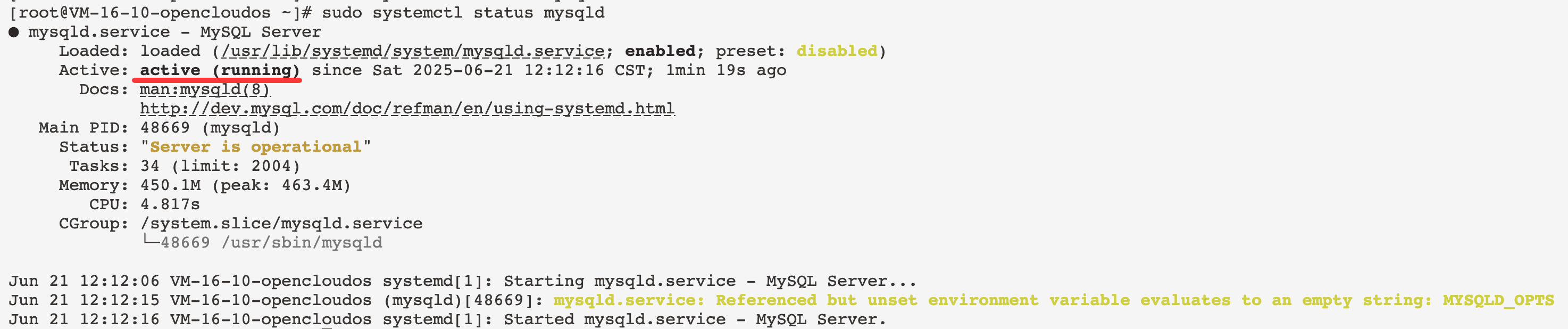
状态正常
11.获取临时 root 密码
sudo grep 'temporary password' /var/log/mysqld.log输出示例:A temporary password is generated for root@localhost: 临时密码

查看 root 初始密码,可以用于登录 MySQL
12.登录MySQL
mysql -u root -p
输入上方的密码登录(注意:密码输入是不可见的)
13.修改密码
ALTER USER 'root'@'localhost' IDENTIFIED BY '新密码';
FLUSH PRIVILEGES;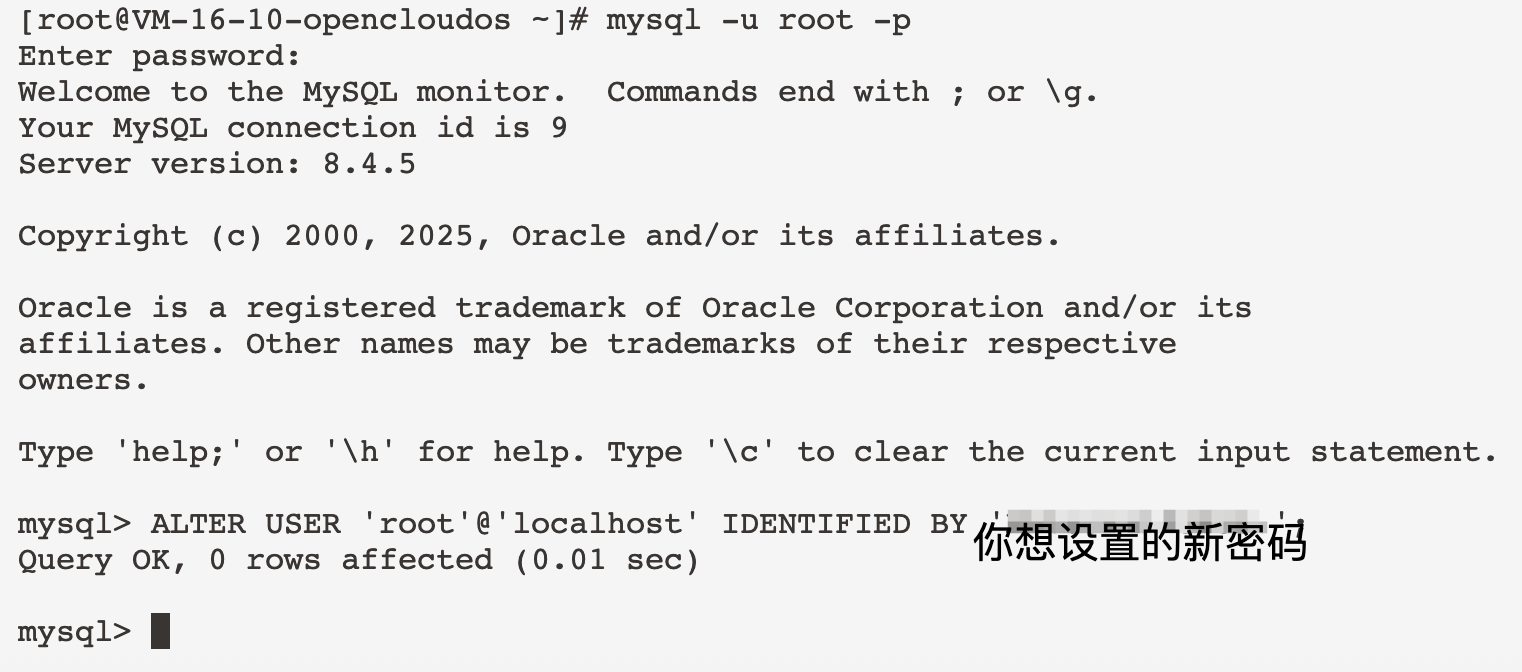
更改 root 账户的密码

刷新权限,使修改生效
14.创建远程用户(允许被远程连接)
# '%' 表示允许当前用户远程访问
CREATE USER '用户名'@'%' IDENTIFIED BY '密码';
# 赋予用户所有表的所有权限(可以按需分配权限)
GRANT ALL PRIVILEGES ON *.* TO '用户名'@'%' WITH GRANT OPTION;
# 刷新权限生效
FLUSH PRIVILEGES;
创建用户

赋予用户所有表的所有权限

刷新权限,使修改生效
15.修改默认端口(根据自身需要设置,如果不修改,默认端口为3306)
# 检查想要的端口号是否被占用
sudo netstat -tuln | grep 端口号
# 编辑MySQL配置文件,编辑完成后记得输入 :wq 进行保存并退出
sudo vim /etc/my.cnf
# 重启 MySQL 服务
sudo systemctl restart mysqld
# 用相同的命令验证下端口修改是否生效
sudo netstat -tuln | grep 端口号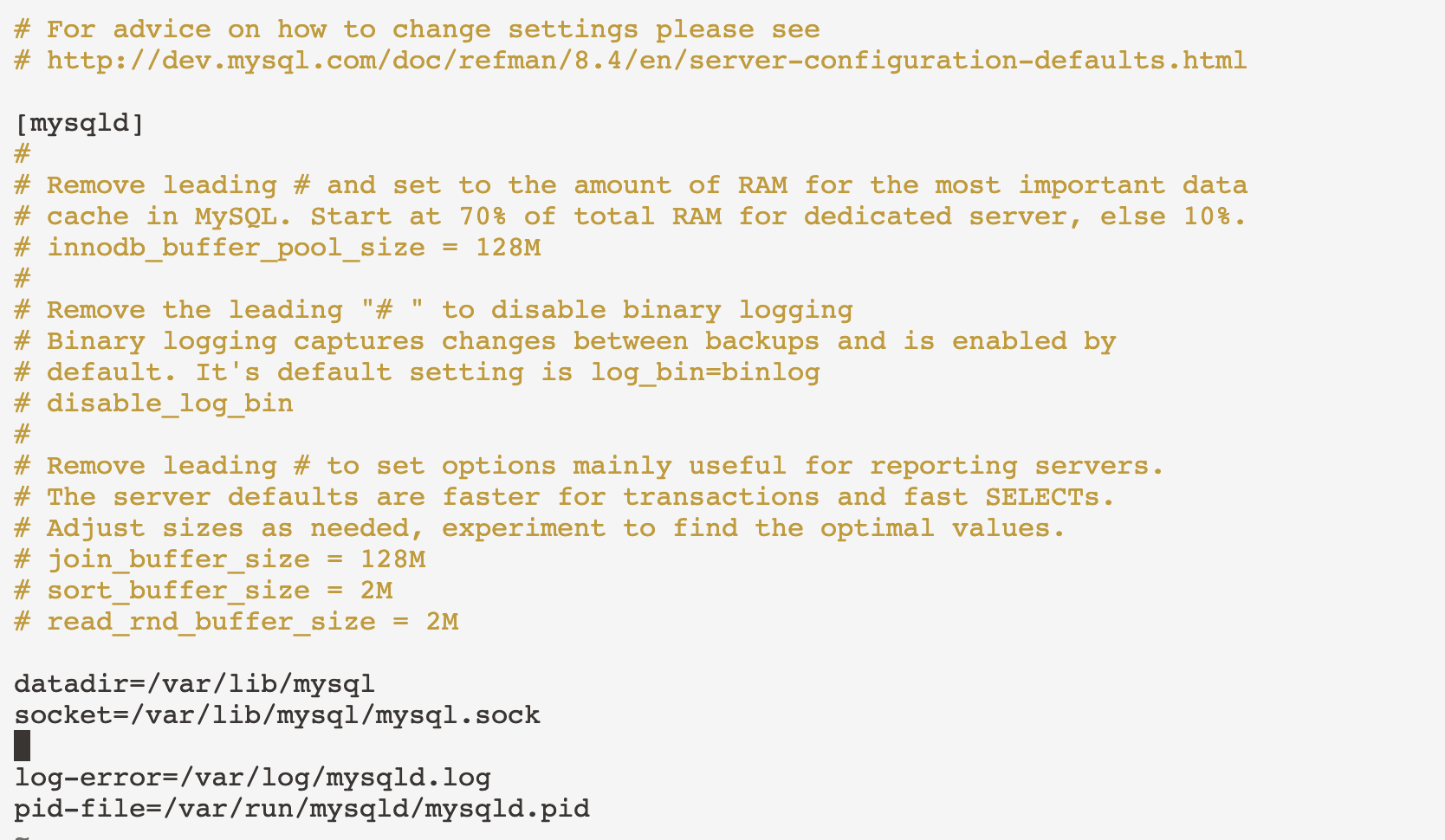
MySQL的初始配置文件
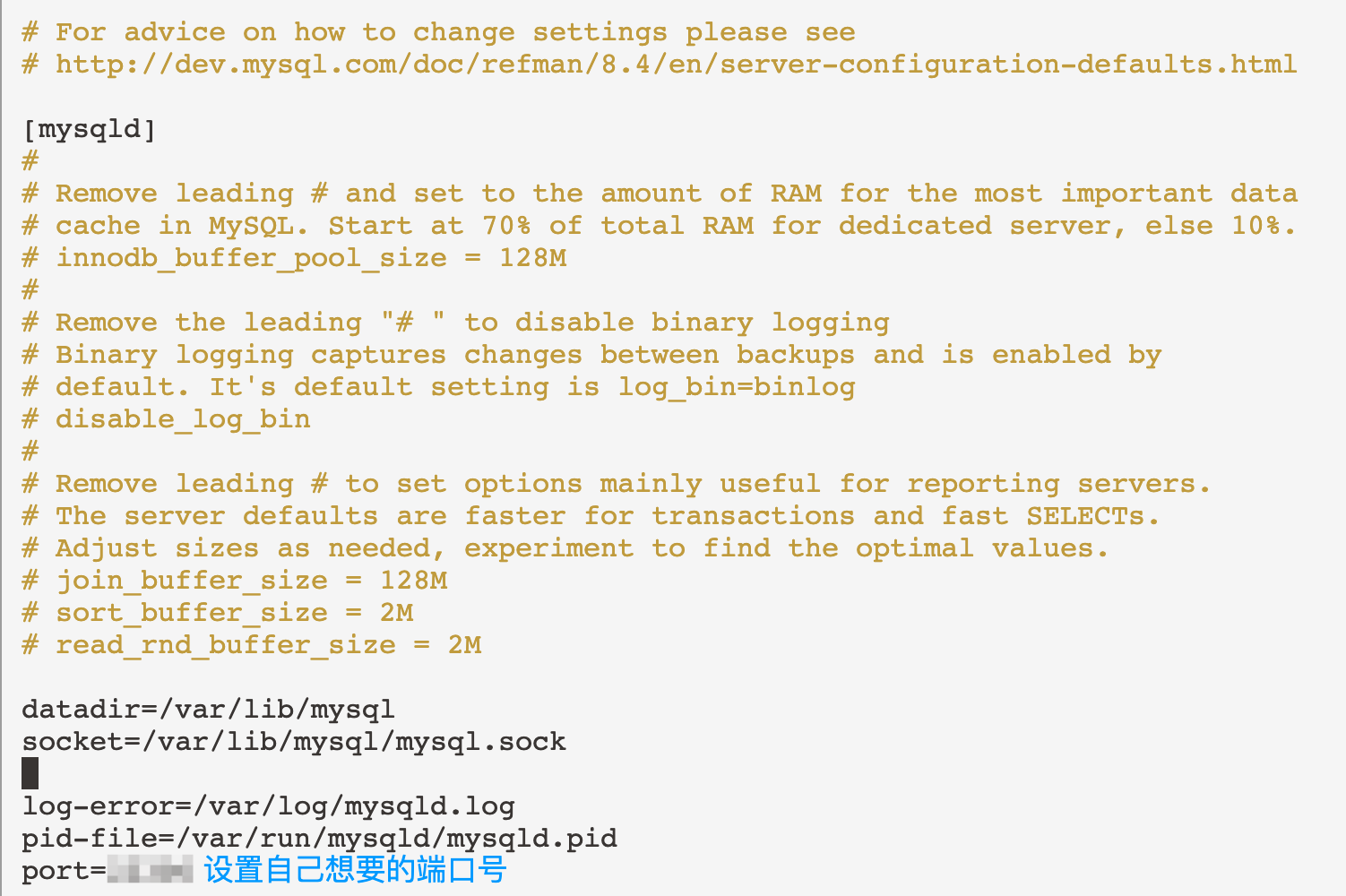
设置自己想要的端口号
16.如果是云服务器,记得打开安全组端口,才可以被外部访问~
其他相关文档:
原创声明:本文系作者授权腾讯云开发者社区发表,未经许可,不得转载。
如有侵权,请联系 cloudcommunity@tencent.com 删除。
原创声明:本文系作者授权腾讯云开发者社区发表,未经许可,不得转载。
如有侵权,请联系 cloudcommunity@tencent.com 删除。
评论
登录后参与评论
推荐阅读
目录

